Vamos a continuar con la aplicación del objeto Workbook utilizando sus Métodos y en esta ocasión veremos cómo se puede programar una macro para poder bloquear o proteger el Libro de trabajo impidiendo cambiar su estructura como mover, agregar o eliminar hojas. Para lograr esto vamos a utilizar el Método Protect.
proteger libro Excel con contraseña Vba.
Método Protect: Con la aplicación de este método, lo que estamos indicando desde VBA es la opción de Activar la opción de protección que se encuentra en la ficha REVISAR Proteger Libro. Esta opción es muy útil para asegurar la estructura del libro de trabajo, evitar insertar o eliminar hojas.
Desde Excel abrimos el Editor VBA (Alt + F11), insertamos un Módulo (Clic derecho sobre el proyecto Excel, Insertar, Módulo:
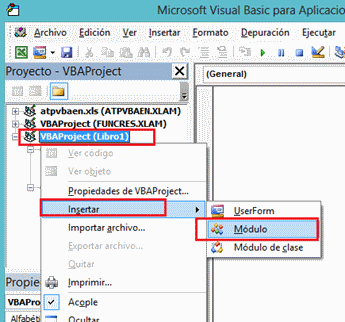
Ingresamos el siguiente código:
Sub ProtegerLibro()
ThisWorkbook.Protect
End Sub
Queda de la siguiente manera en el Módulo:
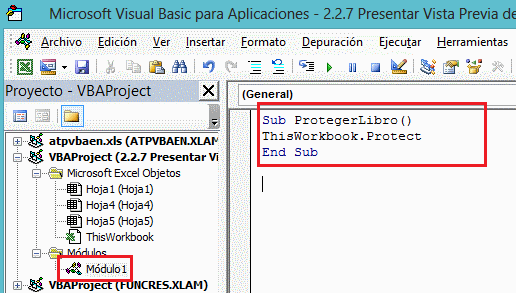
Veamos lo que significan cada una de las líneas:
- La primera línea Sub ProtegerLibro (), indica el inicio de la macro.
- En la segunda línea estamos utilizando del Objeto ThisWorkbook el Método Protect el cual nos permite aplicar un nivel de Protección al nivel de la estructura del Libro.
- La última línea marca el fin (End) de la Macro o Subrutina (Sub).
Al ejecutar la macro, a simple vista parece que no pasara nada, pero si intentamos insertar o eliminar una hoja nos daremos cuenta que estas opciones no estas habilitadas; probemos asignando la macro a una autoforma con clic derecho Asignar macro:
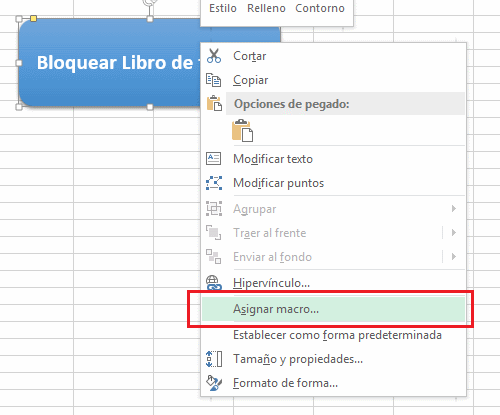
En la ventana de asignación de macros seleccionamos la macro ProtegerLibro, damos Aceptar y probemos dando clic en el botón.
 ¡Última oportunidad para pensionarse con 1150 semanas!
¡Última oportunidad para pensionarse con 1150 semanas!  Liquidador de intereses moratorios Dian
Liquidador de intereses moratorios Dian  Calendario tributario 2025
Calendario tributario 2025 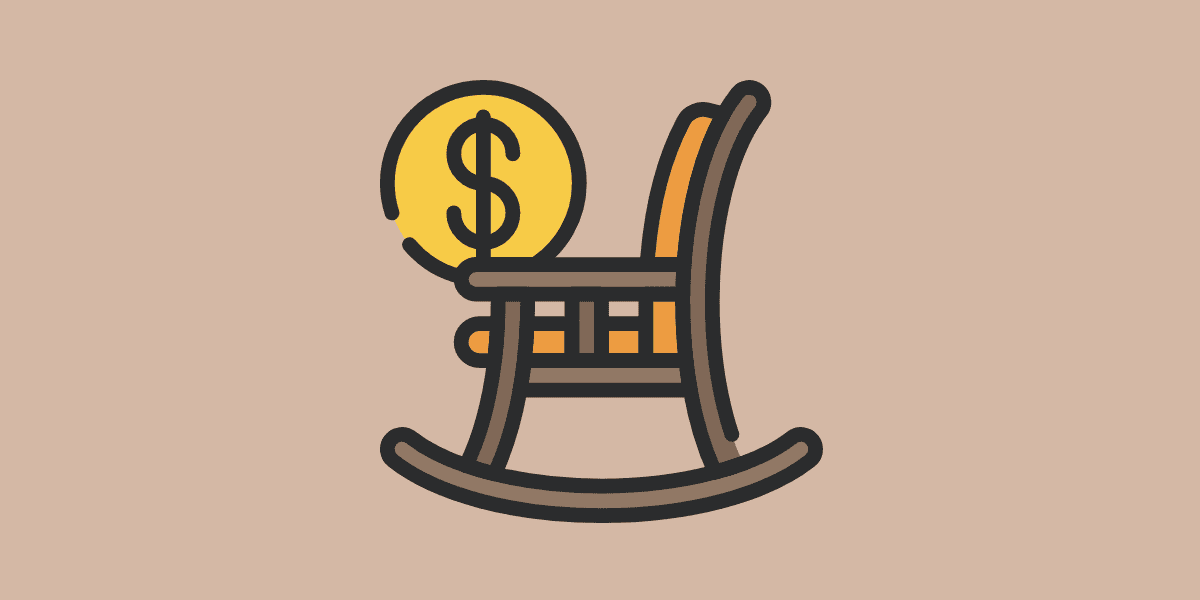 Pensión de sobrevivientes
Pensión de sobrevivientes 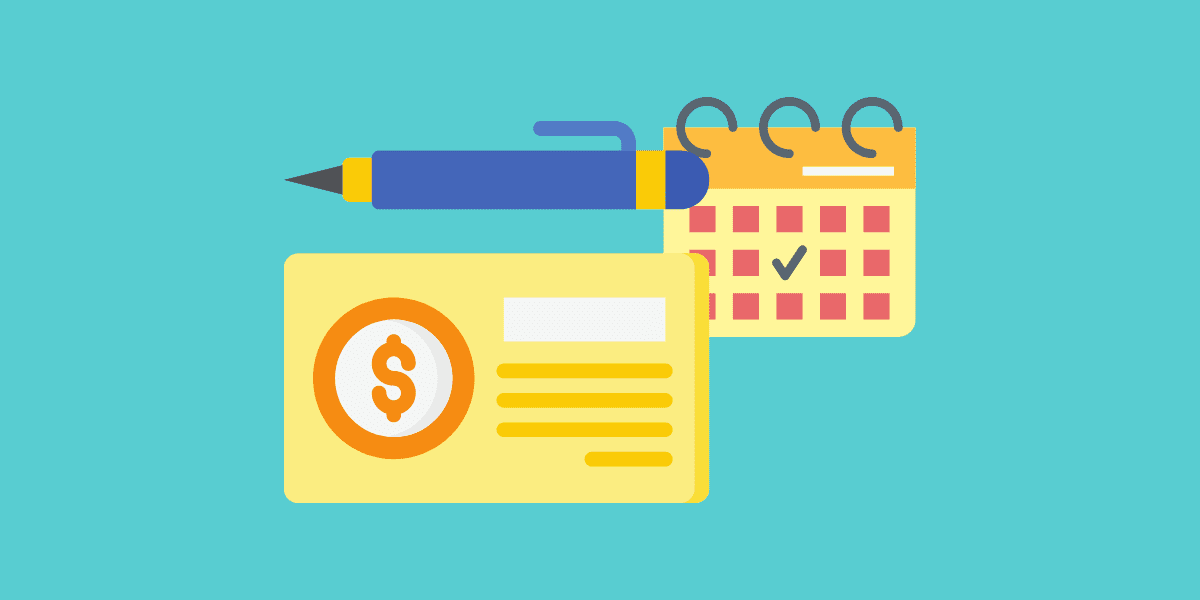 Vencimiento de la letra de cambio
Vencimiento de la letra de cambio  Matrimonio civil en Colombia
Matrimonio civil en Colombia  Únete a nuestro canal de WhatsApp para recibir las últimas actualizaciones
Únete a nuestro canal de WhatsApp para recibir las últimas actualizaciones



